
1、新建950X450像素,72Pi大小的文档。
2、导入背景图,因为是想得到其前方草地区块,ctrl+T变换,向右旋转。

3、继续导入后面背景瀑布山、右边山峰。用图层蒙版擦除融合。

4、加入湖泊图,让瀑布落到水潭之中,用图层蒙版擦拭湖泊图融合画面。


5、再次加入海边图案,要的是其海岸边的草地,让前景更为宽阔。并为其添加色彩平衡,已和环境融合


6、加入一张带有前景的图片,图层蒙版将中间多余的部分擦除,只留下最前面的部分以及周围。添加环境色做剪切蒙版。

7、加入黄色鸟,草莓,让画面更加丰富,添加环境色,让画面融入。

8、加入主体—可乐,为其亮部新建图层,用柔和画笔,画笔透明度降低一些,擦拭亮部做剪切蒙版。新建图层在暗部添加暗色做剪切蒙版。

9、在可乐前添加鸭子,体现清新自然。

10、添加新图层,置入画面,曲线调色层偏暖色调做剪切蒙版。

11、为新添加的草地层,添加图层蒙版,填充黑色。(图层蒙版,黑不见白见);选择草地画笔,前景色为白色,在可乐前,鸭子前擦出草地,让其出现。
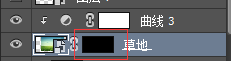

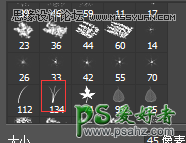
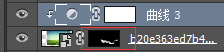

12、加入蜻蜓、蘑菇、兔子元素来烘托热闹气氛,它们加入相应的环境色。

13、盖印可见图层(Ctrl+shift+Alt+e),添加图层蒙版,填充黑色。前景色为白,选用草画笔在左草莓前边沿擦出,以让物体更加融合画面。

15、添加光源,滤色,同时对光源少量高斯模糊。



16、新建图层,选取带暗绿色的色调。用柔和画笔在画布四周轻轻的擦拭。

17、添加曲线层,让画面更加暗,用黑色画笔对其图层蒙版在中心主体物上擦除。

18、再次添加曲线层,调亮画面。只保留中心区亮,其他地方其图层蒙版黑色擦除不显示。

19、最终效果图:

20、最终动态图效果:
